De forma predeterminada, CircuitWorks utiliza el origen del componente de SolidWorks como el origen del componente eléctrico al exportar a CircuitWorks. De ser necesario, puede definir distintos orígenes.
Por ejemplo, puede redefinir el origen del componente si un sistema de ECAD lo emplea en el archivo ECAD como punto de inserción del componente. Por lo general, el punto de inserción es el centro del componente o la ubicación del pasador 1 en un circuito integrado.
Si un ensamblaje de SolidWorks y sus componentes se crean a partir de un archivo IDF o PADS, CircuitWorks modela los componentes en torno al origen especificado en los datos ECAD y, en consecuencia, probablemente sean adecuados para volver a importarlos fácilmente al mismo sistema de ECAD. Sin embargo, si el ensamblaje contiene componentes que fueron modelados manualmente, es probable que el origen que resultó conveniente para construir el modelo sea desfavorable para el sistema de ECAD.
Puede ver los orígenes de componentes en la vista preliminar de CircuitWorks. En la siguiente ilustración, CircuitWorks muestra los orígenes de un archivo IDF abierto. La mayoría de los componentes posee orígenes centrales, excepto el componente rectangular grueso de la parte inferior derecha, que tiene un origen de pasador-1.

Cuando CircuitWorks crea el ensamblaje de SolidWorks a partir de este archivo IDF, el ensamblaje resultante se asemeja a la siguiente vista de plano:

Tenga en cuenta que CircuitWorks crea los modelos de componentes con sus orígenes locales, que corresponden a sus orígenes en el archivo IDF. Todos son orígenes centrales excepto el componente de la parte inferior derecha.
Para definir un nuevo origen de ECAD para la IC azul grande en el pasador 1 en lugar de en el punto central, inserte un sistema de coordenadas definido por el usuario denominado CWX en la ubicación del pasador 1 en el modelo de SolidWorks.  Los ejes x e y del sistema de coordenadas definen los ejes x e y de ECAD. La dirección z representa la dirección hacia arriba. El origen del sistema de coordenadas determina el origen de ECAD y su equidistancia de la placa.
Los ejes x e y del sistema de coordenadas definen los ejes x e y de ECAD. La dirección z representa la dirección hacia arriba. El origen del sistema de coordenadas determina el origen de ECAD y su equidistancia de la placa.
Si exporta este ensamblaje de SolidWorks a CircuitWorks, la vista preliminar muestra el nuevo origen de pasador 1 para la IC. Al guardar, esta nueva posición del origen se escribe en el archivo IDF.
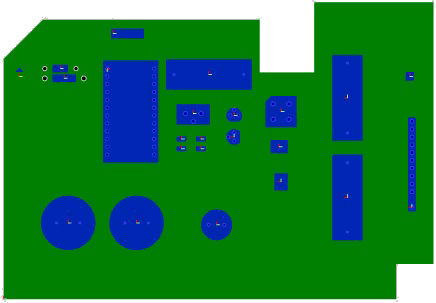
Importante: El modelo en la Biblioteca de componentes de CircuitWorks ahora difiere de los datos IDF. Sus formas son iguales, pero sus orígenes, distintos. Puesto que CircuitWorks sólo modela los componentes que aún no están en la biblioteca, debe eliminar el modelo de componente existente de la biblioteca para que CircuitWorks construya un nuevo modelo con un nuevo origen la próxima vez que encuentre este componente en el archivo IDF.